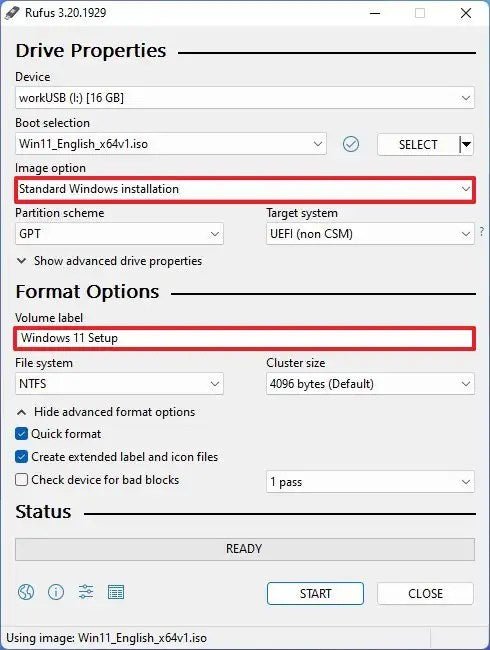
Cómo instalar Windows 11 usando Rufus
¿Está buscando una forma simple y confiable de instalar Windows 11 en su computadora? Bueno, ¡no busques más! En esta guía, lo guiaremos a través del proceso paso a paso de usar Rufus para instalar Windows 11. Con Rufus, tendrá una forma rápida y directa de obtener la última versión de Windows en su ejecución en su máquina. Por lo tanto, vamos a sumergir y aprender exactamente cómo instalar Windows 11 usando Rufus.
1. Descargue e instale la última versión de Rufus en su computadora.
2. Conecte una unidad USB a su computadora y inicie RUFUS. Seleccione su unidad USB en el menú desplegable del dispositivo.
3. Haga clic en el botón Seleccionar y localice el archivo ISO para la instalación de Windows 11. Haga clic en Abrir.
4. Haga clic en Inicio, y Rufus comenzará a formatear y crear la unidad USB de arranque.
5. Después de completar el proceso, expulse la unidad desde su computadora e insértela en la computadora en la que desea instalar Windows 11.
6. Reinicie la computadora y configure el BIOS para arrancar desde la unidad USB.
7. Permita que comience la instalación de Windows 11. Siga las instrucciones en pantalla para completar la instalación.

¿Qué es Windows 11?
Windows 11 es una próxima actualización del sistema operativo Windows desde Microsoft. Se espera que traiga una gama de nuevas características y cambios, así como mejoras a las existentes. Se espera que se lance en algún momento durante 2020.
Se espera que Windows 11 agregue características como seguridad mejorada, rendimiento mejorado y una interfaz de usuario más intuitiva. También se espera que introduzca nuevas características como escritorios virtuales y una nueva tienda de aplicaciones.
¿Por qué usar RUFUS para instalar Windows 11?
Rufus es una aplicación gratuita y de código abierto que se puede usar para crear unidades USB de arranque. Es una aplicación liviana y fácil de usar que se puede usar para crear unidades USB de arranque para sistemas operativos Windows, Linux y Mac.
Rufus es una aplicación confiable y segura que se puede usar para crear unidades USB de arranque para Windows 11. También es una herramienta rápida y eficiente que se puede usar para crear una unidad USB de arranque en unos minutos.
Rufus también permite a los usuarios personalizar las opciones de arranque en la unidad USB, como el orden de arranque y el sistema de archivos. Esto permite a los usuarios instalar Windows 11 en sus sistemas de manera rápida y fácil.
Guía paso a paso para instalar Windows 11 usando Rufus
Paso 1: Descargar e instalar Rufus
El primer paso es descargar e instalar rufus en su computadora. Rufus se puede descargar desde el sitio web oficial de forma gratuita. Una vez que se complete la descarga, haga doble clic en el archivo para iniciar la instalación. Siga las instrucciones para completar la instalación.
Paso 2: descargue el archivo ISO de Windows 11
El siguiente paso es descargar el archivo ISO de Windows 11. El archivo ISO se puede descargar desde el sitio web oficial de Microsoft. Una vez que se complete la descarga, asegúrese de guardarla en su computadora.
Paso 3: Crea una unidad USB de arranque usando RUFUS
Una vez que haya descargado la aplicación Rufus y el archivo ISO de Windows 11, puede usar RUFUS para crear una unidad USB de arranque. Para hacer esto, abra la aplicación RUFUS y seleccione la unidad USB que desea usar. Luego, seleccione el archivo ISO que descargó y haga clic en el botón "Inicio". Rufus luego creará una unidad USB de arranque.
Conclusión
Instalar Windows 11 usando RUFUS es un proceso rápido y fácil. Rufus es una aplicación confiable y segura que se puede usar para crear unidades USB de arranque para Windows 11. Siga los pasos descritos anteriormente, y podrá instalar Windows 11 en su sistema de manera rápida y fácil.
Preguntas frecuentes relacionadas
¿Qué es Rufus?
Rufus es una aplicación gratuita de código abierto que permite a los usuarios crear unidades USB iniciales. Se puede usar para crear unidades USB iniciales para sistemas operativos como Windows, Linux y MacOS. Viene con una interfaz de usuario simple que hace que sea fácil de usar. Rufus también tiene una serie de características avanzadas, como partición, formateo y creación de imágenes de respaldo. Es una gran herramienta para instalar sistemas operativos en sistemas informáticos sin unidades ópticas.
¿Qué es Windows 11?
Windows 11 es la última versión del sistema operativo Windows de Microsoft. Es el sucesor de Windows 10 y fue lanzado el 24 de junio de 2021. Presenta una serie de nuevas características y mejoras, como un nuevo menú de inicio, un nuevo navegador de borde, características de seguridad mejoradas y más. Windows 11 también proporciona una experiencia más simplificada entre los dispositivos, con un soporte mejorado para dispositivos móviles y tabletas.
¿Cuáles son los beneficios de usar Rufus para instalar Windows 11?
El principal beneficio de usar RUFUS para instalar Windows 11 es que es una herramienta simple y fácil de usar. También es gratuito, de código abierto, y admite una amplia gama de sistemas operativos. Es una gran herramienta para crear unidades USB de arranque sin la necesidad de unidades ópticas, y también permite a los usuarios crear imágenes de copia de seguridad en caso de problemas. Además, Rufus permite a los usuarios personalizar el proceso de instalación, como partición, formato y más.
¿Cómo instalar Windows 11 usando RUFUS?
Para instalar Windows 11 usando Rufus, primero descargue la última versión de Rufus desde el sitio web oficial. Una vez que se complete la descarga, inicie RUFUS y seleccione el archivo de imagen ISO de Windows 11 que desea usar. Seleccione la unidad USB que desea usar para la instalación y verifique la opción "Crear un disco de arranque". Finalmente, seleccione el sistema de archivos y haga clic en el botón "Inicio" para comenzar el proceso de instalación.
¿Cuáles son los pasos para instalar Windows 11?
Los pasos para instalar Windows 11 con Rufus son los siguientes:
1. Descargue la última versión de Rufus desde el sitio web oficial.
2. Inicie rufus y seleccione el archivo de imagen ISO de Windows 11.
3. Seleccione la unidad USB que desea usar para la instalación.
4. Verifique la opción "Crear un disco de arranque".
5. Seleccione el sistema de archivos y haga clic en el botón "Inicio".
6. Siga las instrucciones en pantalla para completar el proceso de instalación.
¿Cuáles son los requisitos del sistema para instalar Windows 11 usando RUFUS?
Los requisitos del sistema para instalar Windows 11 usando RUFUS son los siguientes:
1. Una unidad USB de al menos 4 GB de capacidad.
2. Un archivo de imagen ISO de Windows 11.
3. Una conexión a Internet.
4. Una computadora con un procesador Intel o AMD.
5. Al menos 1 GB de RAM.
6. Al menos 16 GB de espacio de disco libre.
Use RUFUS para crear un USB de arranque para instalar Windows 11 pasando por alto las nuevas restricciones.
Instalar Windows 11 usando RUFUS es un proceso relativamente simple y directo que cualquiera puede hacer. Con la ayuda de este artículo, ahora ha aprendido los pasos necesarios para descargar, instalar y configurar Windows 11 con Rufus. Ya sea que esté buscando hacer una instalación limpia o actualizar su sistema operativo Windows existente, Rufus puede ayudarlo a hacerlo de forma rápida y segura. Entonces, ¿qué estás esperando? ¡Comience hoy y disfrute de las nuevas características que Windows 11 tiene para ofrecer!




